ขั้นตอนการใช้งาน COVIDVPN บน Windows 8 และ Windows 8.1 ขั้นตอนที่ 1. กดที่สัญลักษณ์เครือข่ายบน Taskbar ขั้นตอนที่ 2. คลิกที่เมนู View Connection Settings ขั้นตอนที่ 3. เมื่อขึ้นเมนู Network แล้ว ให้กดที่ + add a VPN Connection เพื่อตั้งค่า Covidvpn ขั้นตอนที่ 4. ตั้งค่า VPN ให้เข้ากับ covid.rmutp.ac.th ดังภาพตัวอย่าง ขั้นตอนที่ 5.
ขั้นตอนการใช้งาน COVIDVPN บน Windows 7
ขั้นตอนการใช้งาน COVIDVPN บน Windows 7 ขั้นตอนที่ 1. กดที่แถบเมนู Start และไปที่ Control Panel ขั้นตอนที่ 2. กดที่เมนู Network and Internet ขั้นตอนที่ 3. กดที่เมนู Network and Sharing Center ขั้นตอนที่ 4. กดที่เมนู Set up new connection or network ขั้นตอนที่ 5. กดที่เมนู Connect to a
ขั้นตอนการใช้งาน COVIDVPN บน Windows 10
ขั้นตอนการใช้งาน COVIDVPN บน Windows 10 ขั้นตอนที่ 1. กดที่แถบเมนู Start และกดที่หัวข้อ Settings ขั้นตอนที่ 2. กดที่หัวข้อ Network & Internet ,Wi-Fi, airplane mode, VPN ชั้นตอนที่ 3. กดที่หัวข้อ VPN ขั้นตอนที่ 4. กดที่สัญลักษณ์ + add a VPN connection ขั้นตอนที่ 5. 1. ช่อง Connection name ให้พิมพ์
การใช้งาน COVIDVPN เพื่อเข้าถึงงานวิจัยเพื่ออ้างอิง และการใช้งานเว็บไซต์งานวิจัยเบื้องต้น
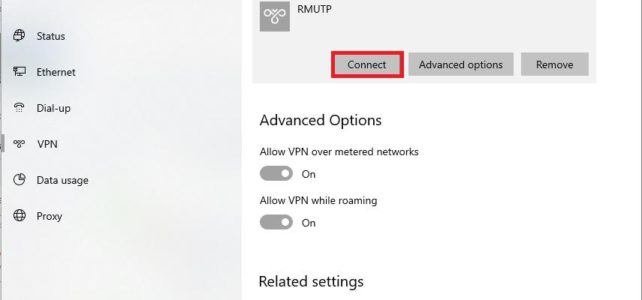
สำนักวิทยบริการและเทคโนโลยีสารสนเทศได้เปิดให้ใช้งานระบบ COVIDVPN สำหรับ อาจารย์ นักศึกษา และบุคลากรในมหาวิทยาลัยเทคโนโลยีราชมงคลพระนคร เป็นการบริการเพื่อเข้าถึงเครือข่ายจากภายนอกมหาวิทยาลัย พร้อมทั้งการเข้าถึงงานวิจัยจากเว็บต่างๆ ที่ใช้อ้างอิงในงานวิจัย ในช่วงเวลาที่ต้อง Work From Home โดยทางสำนักวิทยบริการให้ทำ VPN ที่ชื่อว่า covidvpn.rmutp.ac.th โดยการใช้งานสามารถใช้ User name และ Password ที่ลงทะเบียนจาก RMUTP-Passport โดยสามารถเข้าดูวิธีใช้งานบนวินโดวส์เวอร์ชั่นต่างๆได้ดังนี้ ขั้นตอนการใช้งาน COVIDVPN บน Windows 10 ขั้นตอนการใช้งาน COVIDVPN บน Windows 8 และ Windows 8.1 ขั้นตอนการใช้งาน COVIDVPN
ทำให้คอมพิวเตอร์เปิดได้ไวขึ้นง่ายๆ
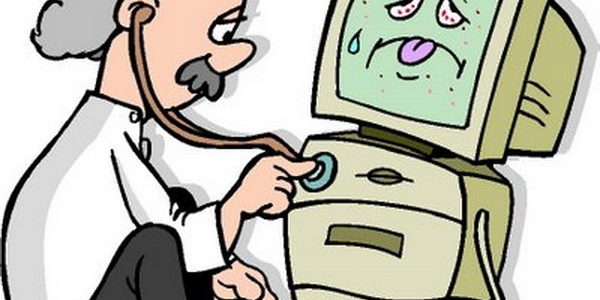
ทำให้คอมพิวเตอร์เปิดได้ไวขึ้นง่ายๆ
การใช้งาน selfbot เบื้องต้นและการใช้งานระบบปริ้นงาน
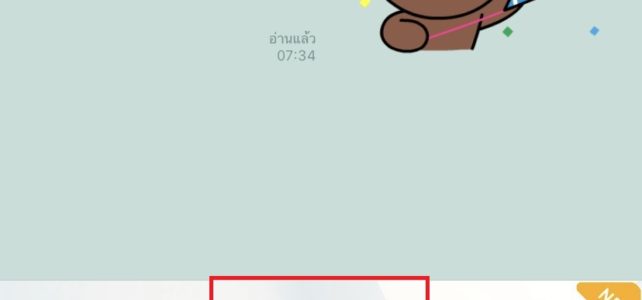
การใช้งานระบบปริ้นงานและใช้เหรียญใน arit
การสร้างและการจัดการ team drive บน google drive
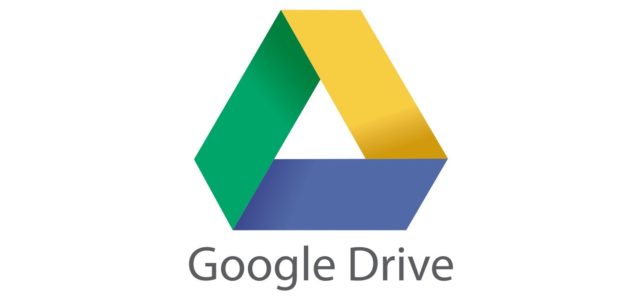
team drive and goole drive